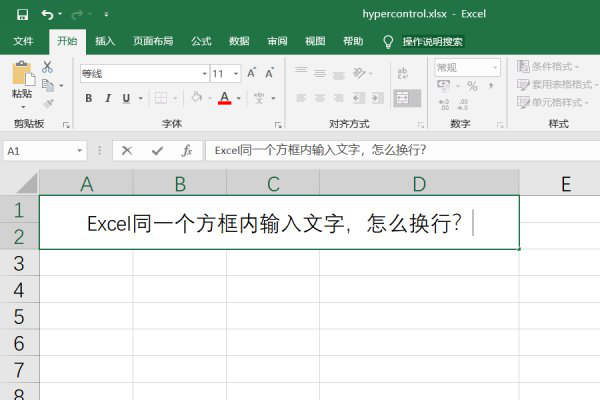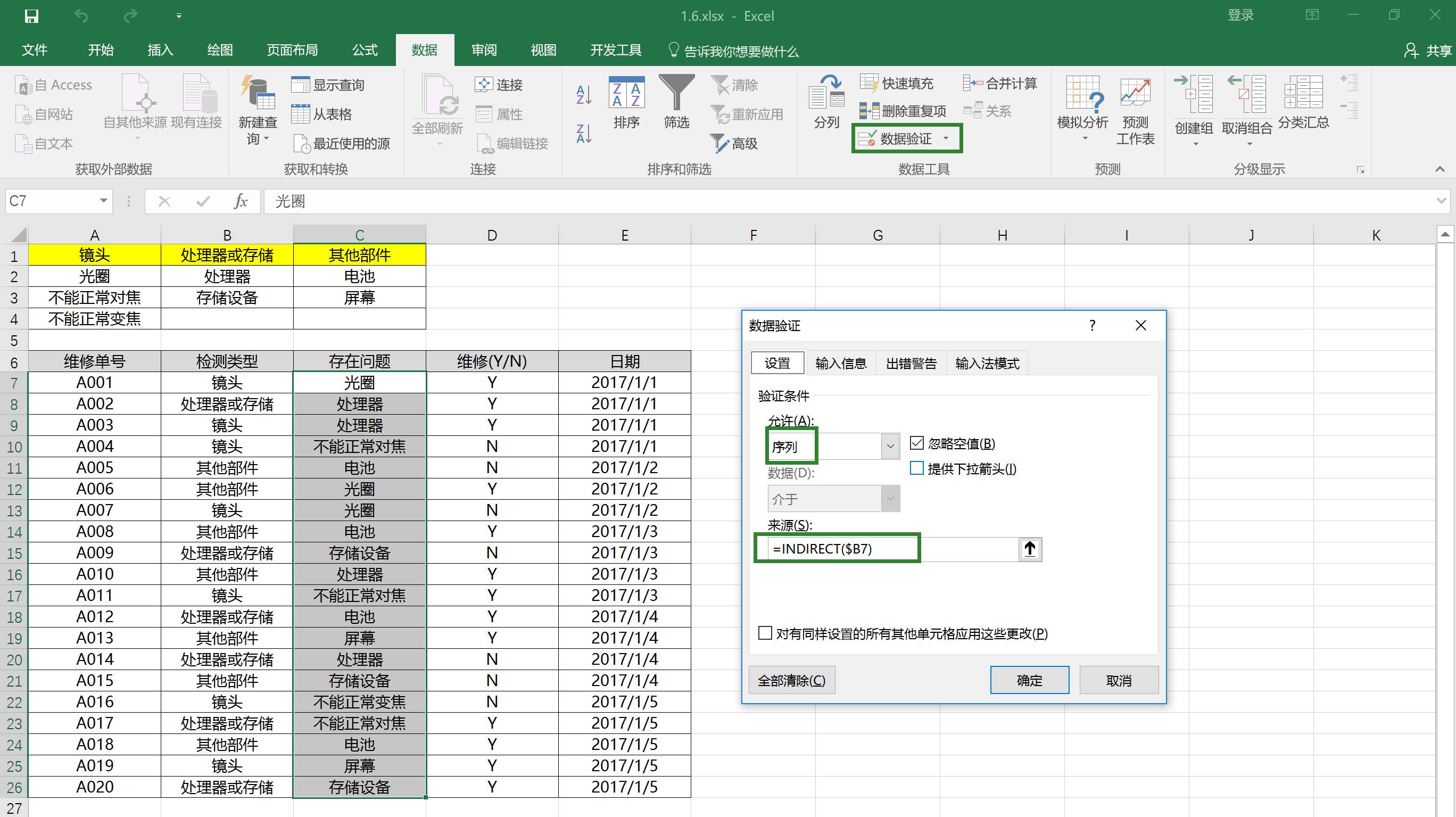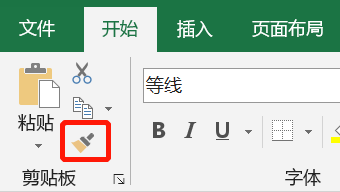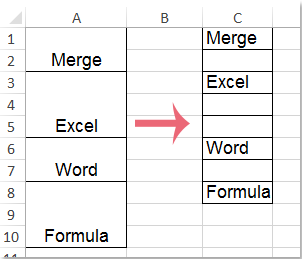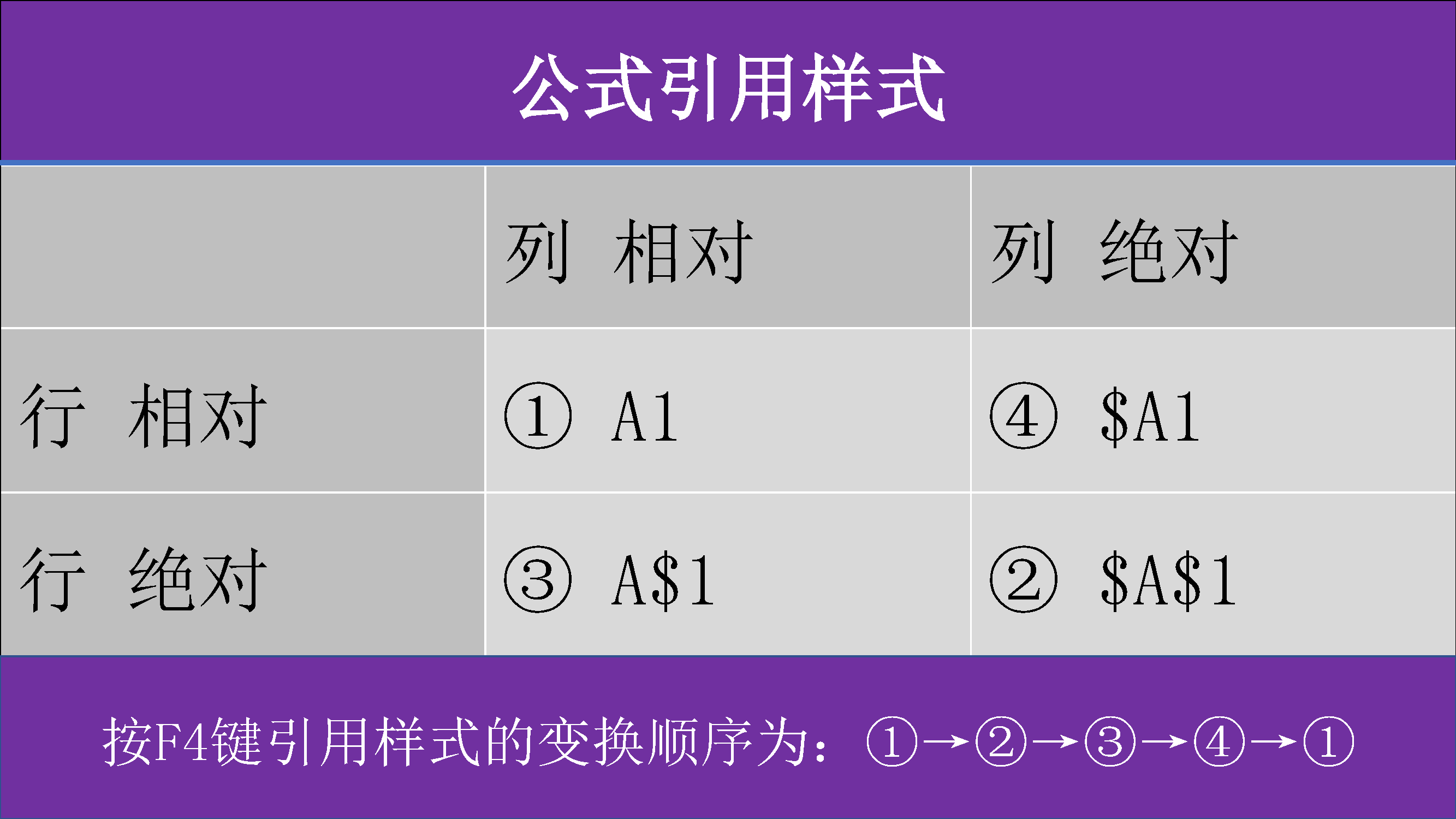excel如何做柱状图(excel图表制作柱状图的方法)
你知道吗? 国外有很多优秀的Excel作者,不仅Excel水平很好,而且文章通俗易懂。
好在我的英文还不错,所以我会挑选一些优秀的英文文章翻译给大家看看~
Excel图表中数据标签可以自动变色吗?
例如,红色代表负数,蓝色或绿色代表正数。
使用“自定义标签”功能,可以根据数字的正负自动添加上▲下▼箭头。
在此基础上,本文教大家制作更直观易懂的样式,如下:
看,数据标签的颜色会根据正负值自动变成绿色或者红色,很有意思。
这里有两种方法:
直接设置数据标签的颜色,但这不是最好的解决方案。
解决了传统方法的缺点,数据标签自动更新,更容易做到。
如果您使用的Excel 2013以下版本,则只能使用传统方法。
在 2013 年之前,没有简单的方法来插入箭头符号或设置数据标签的颜色。
而这两个需求需要分两步实现。
上下箭头的处理方式比较麻烦,但毕竟可以解决。
但是设置数据标签的颜色并不是那么容易。 用VBA应该可以解决,但超出了大多数人的能力。
▋为数据标签添加箭头符号
总体思路是这样的,将每个数据标签引用到相应的单元格。
然后每当单元格中的值发生变化时,数据标签将自动更新。
具体步骤如下:
• 添加数据标签。
数据保存在 A 和 B 列中,我还添加了一个辅助列“Label”。
数据同“”,只是应用。
• 选择单个数据标签。
用鼠标点击数据标签,默认选中所有数据标签。
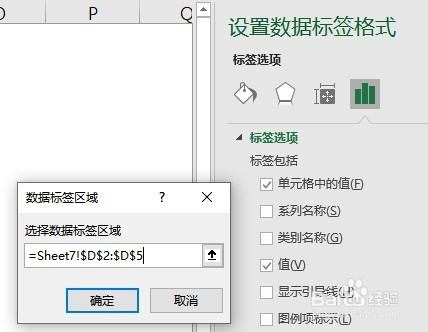
再次点击当前数据标签,即可单独选择单个数据标签。
• 参考单元格数据。
在数据标签选择状态下,鼠标点击编辑栏,按下等号“=”;
然后引用单元格中的值; 图中选中了单元格 C2。
按 Enter 键,以便数据标签与单元格 C2 一起显示。
重复此操作以将每个数据标签关联到单元格。
• 格式化数据单元格。
选择 C 列并按 [Ctrl+1] 打开单元格格式窗口。
选择“自定义”,然后依次输出格式代码:▲0;▼0,然后点击“确定”。
然后,相应的向上和向下箭头将出现在图表数据标签中。
注意,有问题。
虽然数据标签与单元格的数据相关联,但它可以自动更新。
但是,如果在原始数据中添加了新的列,则新添加的数据标签无法自动更新。
我们需要使用上面的方法,然后一个一个的添加数据标签链接。
注意下图中新增的2个数据标签不会自动添加上下箭头。
▋设置数据标签颜色
接下来是第二部分:设置数据标签颜色。
在传统的方法中,似乎没有什么好办法,只能手动为每个数据标签设置颜色;
如果 >0,则设置为绿色,
很麻烦对不对?
以上是设置颜色的方法,很复杂。
而且如果数据的正负发生变化,颜色不会自动更新,这显然是不能接受的。
如果您使用的是 2013 以上版本的 Excel,恭喜您。
只需一次操作即可完成上下箭头和颜色的设置。
• 设置格式代码。
全选单元格,按【Ctrl+1】打开单元格格式窗口。
选择“自定义”,输入格式代码:[蓝色]▲0:[红色]0▼,然后点击“确定”。
• 创建一个基于AB 列的图表。
新方法中不需要辅助列,直接用AB的两列就可以创建图表。
• 添加数据标签。
如果您还没有添加数据标签,请在图表的“设计”选项卡中添加数据标签。
• 格式化数据标签。
点击任意数据标签,选中该数据标签的所有数据标签。
注意不要再点击1次,我们只需要选中所有的数据标签即可。
右击数据标签,选择“设置数据标签格式”,点击“数字”选项中的下拉列表,选择“自定义”。
• 粘贴格式代码。
在代码区按【Ctrl+V】,粘贴第一步设置的代码。
当当当当当当! ! ! ! 就这样,上下箭头和标签颜色都搞定了。
惊喜还不止于此,当图表数据发生变化时,这些数据标签的样式也会自动更新为新的数据系列。 是的!
注意下图,最右边的两个新添加的数据,数据标签的格式,是自动添加的。
注意:
• 数据不是数字。
要成功使用上述单元格格式代码,一定要确保数据标签的来源是“值”,而不是“系列名称”、“来自表格”或“类别名称”。
否则单元格格式代码无效。
• 快速键入上下箭头。
上下箭头符号可以插入特殊符号。
如果你用的是搜狗输入法,比较快的方法是:
按【Ctrl+Shift+Z】打开特殊符号窗口,快速找到这两个符号。